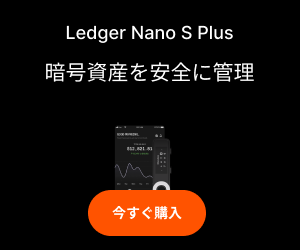スポンサーリンク
今回はScatter(スキャッター)を介してトークンの保管やスマートコントラクトの実行に欠かせないリソースRAM(ラム)をJavascriptでEOS(イオス)で購入するプログラミングを行っていきたいと思います。
スポンサーリンク
RAMを購入するプログラミング
それでは早速Scatter上で仮想通貨EOSでRAMを購入するプログラムを組んでいきましょう。
RAMを購入するコードは以下のとおりです。
/* RAMをEOSを支払って購入する関数 */
function buy_ram(sRecAccount, iBytes){
/* ScatterにEOSアカウントが読み込まれているかチェック */
if(account == null) return false;
/* RAMを購入する */
eos.transaction(tr => {
tr.buyrambytes(account.name, sRecAccount, parseInt(iBytes))
}).then(function(data){
/* 成功したら結果をコンソールに表示する */
console.log("Done:" + data);
}).catch(function(error){
/* 失敗したら結果をコンソールに表示する */
console.log("Error:" + error);
});
}上記を貼り付けるだけで動作します。
機能の説明は以下の通りになります。
buy_ram(sRecAccount, iBytes)
■各パラメーターの説明
sRecAccount = 文字列:RAMの受取先
iBytes = 整数型:購入するバイト数
■使い方
buy_ram(‘eosersbank11’, 8000);
※OnClickなどのHTMLタグ内に明記する場合は、シングルクォーテーション’で明記してください。
フルコード
<!doctype html>
<html>
<head>
<meta charset="UTF-8">
<title>scatter test</title>
<!-- EOSとScatterの接続モジュールを読み込む -->
<script src="https://cdn.jsdelivr.net/npm/[email protected]/lib/eos.min.js"></script>
<script src="https://cdn.scattercdn.com/file/scatter-cdn/js/latest/scatterjs-core.min.js"></script>
<script src="https://cdn.scattercdn.com/file/scatter-cdn/js/latest/scatterjs-plugin-eosjs.min.js"></script>
<script>
/* 各パラメーターの初期化 */
ScatterJS.plugins(new ScatterEOS());
var eos = null;
var account = null;
var options = null;
/* EOSメインネットブロックチェーンのネットワーク情報を設定 */
const network = ScatterJS.Network.fromJson({
blockchain:'eos',
chainId:'aca376f206b8fc25a6ed44dbdc66547c36c6c33e3a119ffbeaef943642f0e906',
host:'nodes.get-scatter.com',
port:443,
protocol:'https'
}); //mainnet
/* Scatterにログインする関数 */
function scatter_login(){
ScatterJS.connect('YourAppName', {network}).then(connected => {
if(!connected) return console.error('no scatter');
eos = ScatterJS.eos(network, Eos);
ScatterJS.login().then(id => {
if(!id) return console.error('no identity');
account = ScatterJS.account('eos');
options = {authorization:[`${account.name}@${account.authority}`]};
document.getElementById('account').innerHTML = JSON.stringify(account);
});
});
}
/* RAMをEOSを支払って購入する関数 */
function buy_ram(sRecAccount, iBytes){
if(account == null) return false;
eos.transaction(tr => {
tr.buyrambytes(account.name, sRecAccount, parseInt(iBytes))
}).then(function(data){
console.log("Done:" + data);
document.getElementById('result').innerHTML = "DONE:" + JSON.stringify(data);
}).catch(function(error){
console.log("Error:" + error);
document.getElementById('result').innerHTML = "ERROR:" + JSON.stringify(error);
});
}
/* Scatterからログアウトする関数 */
function scatter_logout(){
ScatterJS.scatter.forgetIdentity()
ScatterJS.scatter.logout();
account = null;
options = null;
document.getElementById('account').innerHTML = "no account";
document.getElementById('result').innerHTML = "";
}
</script>
</head>
<body>
<h1>scatter test</h1>
<!-- Scatterをログイン・ログアウトするボタン -->
<button type="button" name="name" value="value" onClick="scatter_login();">Scatter Login</button><br>
<button type="button" name="name" value="value" onClick="scatter_logout();">Scatter Loout</button><br>
<!-- クリックしたらRAMを8000バイト購入するボタン -->
<button type="button" name="name" value="value" onClick="buy_ram('eosersbank11', 8000);">RAM購入(8000byte)</button><br>
<!-- ログインしているかしていないかを表示する -->
<div id="account">no account</div><br>
<!-- 実行結果を表示する -->
<div id="result"></div><br>
</body>
</html>最後に
前回のコードと同様にコピペだけで動作するように作成しました。
もうすこし作り込こんでテキストボックスを用意して、そこにRAMのEOS相場を元にbyte数を購入する事もできると思います。
次回はEOSアカウントを作成するプログラムをやっていきたいと思います。
スポンサーリンク
スポンサーリンク